A gyenge minőségű hang el tudja vonni a nézett film vagy a játék játékát. A mono és az elavult hangminőség megelégedése helyett gondolkodhatna a fejhallgató frissítése ról, hogy egy kicsit jobb legyen. Az a probléma, hogy ha a beállításai nem megfelelőek, akkor sem fogja elérni azt a minőséget, amelyet keres.
A probléma megoldásának elősegítéséhez kihasználhatja egy újabb Windows szolgáltatás előnyeit az úgynevezett Windows Sonic for Headphones, amely azonnal javítja a hangkimenet minőségét. Nem számít, hogy új vagy régi-e a fejhallgató, mert a Windows 10 fejhallgatókhoz készült Windows Sonic megoldhatja a problémát.
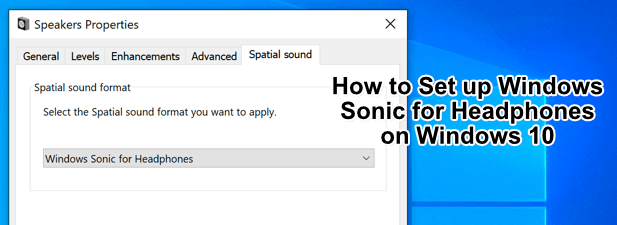
Mi a Windows Sonic fejhallgatóhoz a Windows 10 rendszerben?
Jelentős számú olcsó, rossz minőségű fejhallgató található a piacon. Csalódott lehet, ónos hangzással, audio recsegés és alacsony mélyhanggal, elsöprő hangélményt nyújtva.
Bár az ilyen fejhallgató tényleges hardverösszetevőit nem lehet javítani, dolgozhat a szoftveren. Pontosan ezt nyújtja a Microsoft a Windows Sonic fejhallgatókhoz, egy térbeli hangmegoldás, amelyet az Alkotók frissítésével 2017-ben vezettek be a Windows rendszerbe.
A térbeli hang egy olyan kísérlet, amely olyan 3D-s hangélményt hoz létre, amely nem támaszkodjon a hangszórók vagy a fejhallgató elhelyezésére. A 2D szintű elülső és hátsó hang helyett a Windows Sonic egy térbeli hangmegoldást támogat, amely összekeveri a hangot, hogy szimulálja, honnan származhat ez a hang.

Például, ha Ha újra játszol egy játékot, és a karaktered felett robbanás következik be, akkor a hang keveredik, hogy hangot adjon és reálisan érezze magát, mintha fentről hallottad volna. A Windows Sonic 7.1 térhatású hangcsatornákat szimulál a fejhallgatón keresztül.
In_content_1 all: [300x250] / dfp: [640x360]->Ahelyett, hogy elveszítené ezen audiocsatornák egy részét (és ennek eredményeként bizonyos zajokat és hangokat), a két csatornába (balra és jobbra) keveredik, amelyet a fejhallgatón fog kapni.
A Windows Sonic for Headphones elérhető a Windows 10 rendszeren, de alapértelmezés szerint le van tiltva, ezért először engedélyeznie kell. Az Xbox felhasználók számára az Xbox Beállítások menüben is engedélyezhető.
Windows Sonic vs Dolby Atmos: Melyik térbeli hangszolgáltató a legjobb?
Míg a Windows A Sonic az általános hangzás hasznos eszköze, versenytársa is van: a Dolby Atmos. Ha rendelkezik Dolby Atmos által támogatott audio vevővel, akkor ezt inkább használhatja. A Windows Sonic és a Dolby Atmos közötti csata nem csak a hangminőség miatt vívott csata. A választás a rendelkezésre álló hardvertől függ.
Minden fejhallgató (a minőségtől függetlenül) támogatja a Windows Sonic szolgáltatást, függetlenül attól, hogy 10 vagy 1000 dollárba kerülnek-e. Ezzel szemben a Dolby Atmos egy saját rendszer, amelynek működéséhez a Dolby Atmos kompatibilis berendezésekre van szükség.
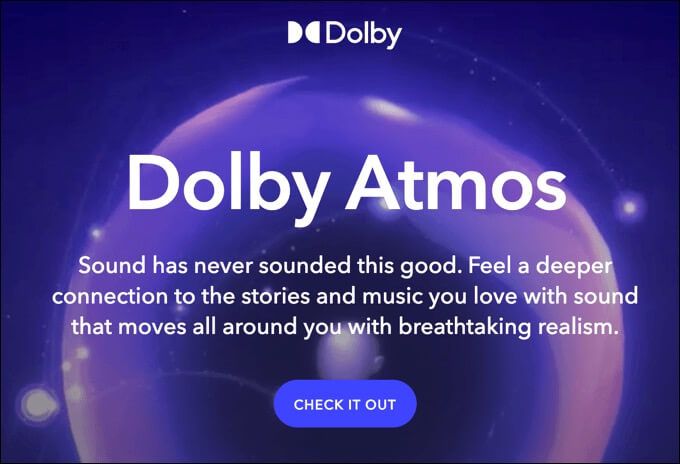
Nincs nagy különbség a kettő között. De mivel a Dolby világszerte elismert hangtechnikai vállalat, előnyben részesítheti a Dolby Atmos szolgáltatással elérhető fejlesztések és hangdúsítás szintjét a Windows Sonic helyett.
Néhány szoftver (beleértve a játékokat is) közvetlenül támogatja a Dolby Atmos szolgáltatást. Ez azt jelenti, hogy ha olyan játékokat játszol, mint a Call of Duty, akkor előfordulhat, hogy a Dolby Atmos beállítása sokkal észrevehetőbben javítja a hang minőségét, mint azt látnád, ha Windows Sonicra váltanál. a felhasználók valószínűleg inkább a Windows Sonic mellett maradnak, amely teljesen ingyenes és több eszköz támogatja. Ha rendelkezik Dolby Atmos-kompatibilis eszközzel, akkor van értelme kipróbálni mindkét rendszert, hogy melyik kínálja a legjobb minőségű hangot az Ön igényeinek megfelelően.
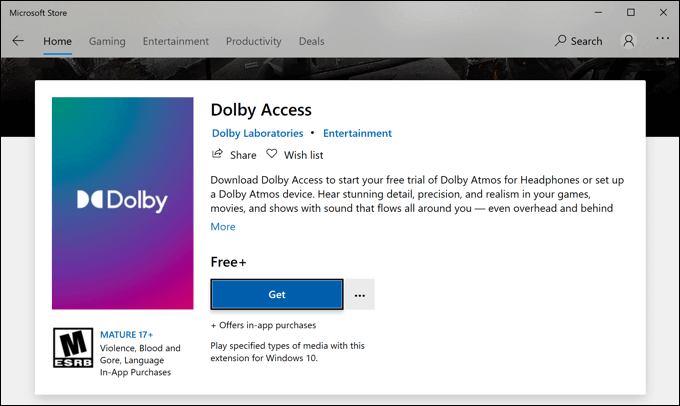
Ha mégis kipróbálná a Dolbyt Az Atmos-nak azonban akkor is vásárolnia kell rá 14,99 USD licencet ( Dolby Access néven) a Microsoft Store-ból. Ingyenes szolgáltatás áll rendelkezésre a szolgáltatás tesztelésére a PC-n vagy az Xbox-on.
Míg a Dolby Atmos és a Windows Sonic két erős lehetőség, vannak alternatív térbeli hangszolgáltatók, amelyeket kipróbálhat. Az egyik nemrégiben megjelent opció a DTS hang nincs kötve , amely a Windows Sonic-hoz hasonlóan ígéri, hogy hasonló fejlesztésekkel javítja az Ön hangminőségét, ami 19,99 dollárba kerül egy licencért (ingyenes próbaverzióval).
A Windows Sonic beállítása Windows 10 rendszerben
Ha a Windows Sonic-ot a Windows 10-ben szeretné beállítani, akkor először engedélyeznie kell, mivel a rendszer le van tiltva alapértelmezés szerint.
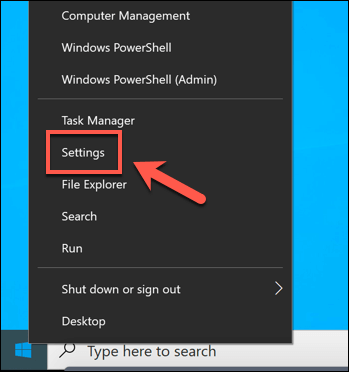
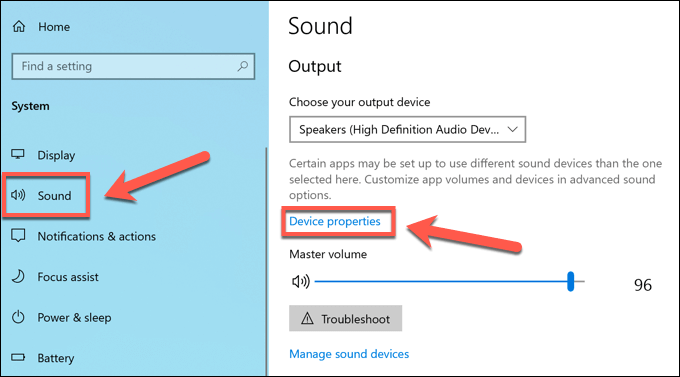
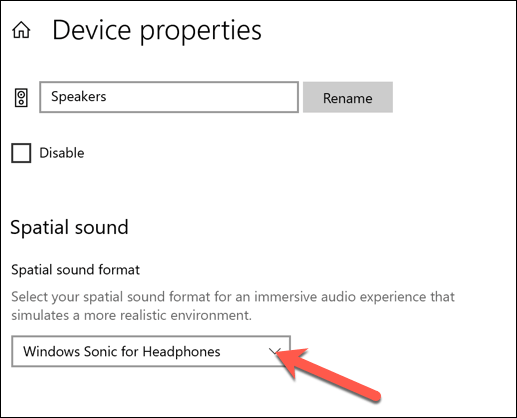
Ha a Windows Sonic és a Dolby Atmos között szeretne váltani, válassza a Dolby Accesslehetőséget, de ehhez licencre lesz szüksége. Kiválaszthatja a DTS Sound Unboundlehetőséget is, amely egy másik fizetős térbeli hangszolgáltató, ingyenes próbaverzióval.

A térbeli hangbeállítások módosítása azonnal alkalmazzák. A Windows Sonic, a Dolby Atmos vagy a DTS Sound Unbound közötti váltás lehetővé teszi, hogy meghatározza, melyik opció nyújtja a legjobban javított hangminőséget a hangbeállításhoz.
Jobb hangminőség a Windows 10 rendszerbenős>
A Windows 10 rendszerben engedélyezett Windows Sonic fejhallgatókhoz lehetősége lesz kihasználni a térbeli térhatású technológiát, hogy javítsa hangjának minőségét, akár intenzív PC-s játék közben, akár Netflixet néz a barátaival.
Ha nincs költségvetése a fejhallgató cseréjére, a Windows Sonic segíthet a legtöbbet kihozni a rendelkezésére állóból. Előfordulhat, hogy az Windows 10 audio szoftver vel tovább javíthatja a dolgokat, a hangszín kiegyenlítésétől kezdve a hang kiegyensúlyozásáig, az ingyenes és fizetős surround szoftverig, amely világszínvonalú hangélményt nyújt Önnek.